
Windowsi värskendused tulevad tavaliselt kaks korda aastas ja on täiesti tasuta. Kuid nagu paljud kasutajad on märganud, võrguühenduseta aeg taaskäivitamiseks kulutatud aeg oli liiga pikk ja see on tüütu, kui teie arvuti värskendamine võtab liiga kaua aega.
Jaoks järgmine suurem uuendus, Teatas Windowsi põhialuste meeskond ametlikult palju kiirema taaskäivitamise etapi kaasamisest. Eelmise aasta oktoobris on tehtud 38% paranemine, langetades programmi keskmist aega Fall Creatori värskendus 51 minutini. Parandused jätkuvad võrguühenduseta etapis tehtud töö osade teisaldamise ja veebifaasi paigutamise teel.
Sisuloojate värskenduse vähenemine 63%
Kõik võrguühenduseta aeg vähendatakse eelseisvas Windows 10 Update'i väljaandes keskmiselt 30 minutini. Põhimõtteliselt tähendab see, et Windowsi värskendused on kiired, vaiksed ega mõjuta teie tööd - kuni teil palutakse uuesti käivitada.
Microsoft postitas neile ametlik ajaveeb vana funktsioonivärskenduse installiprotsessi ja uue installimudeli ning pärast Fall Creator Update'i väljaandmist tehtud muudatuste üksikasjalik võrdlus:
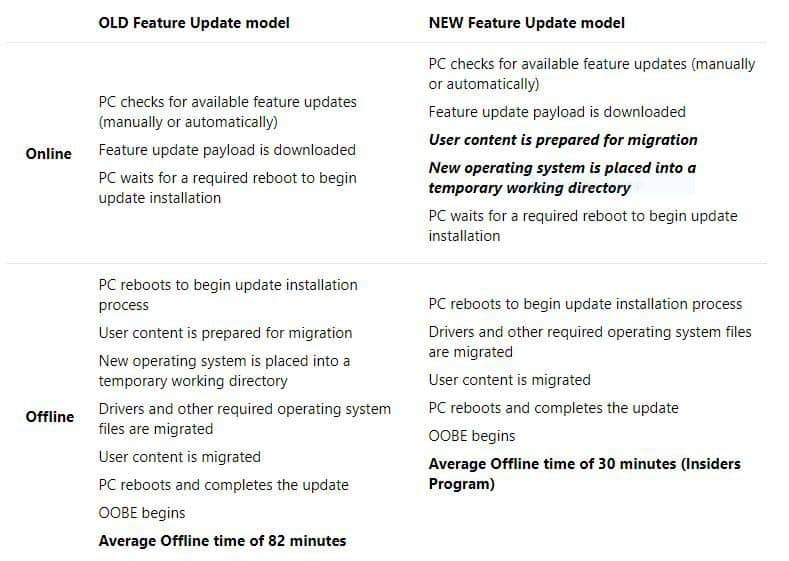
Eelmises loojate värskenduses lõpetati võrguühenduseta faas keskmiselt 82 minutiga. Fall Creators Update paranes umbes poole ajast. Seekord peaks Windows 10 suurem värskendus sisaldama ainult 30-minutist võrguühenduseta etappi. Aga kuidas see mõjutab teie süsteemi jõudlust?
Tagurpidi on lühem võrguühenduseta periood - teine pool on see, et värskendamine võib tegelikult üldiselt kauem aega võtta. Võite oma tööd jätkata, kui Microsoft kolis osa oma tööst veebifaasi, kuid pidage meeles, et täiendav koormus, mida teie süsteem värskendamise ajal taustal kannab. Pärast seda tehakse värskenduse lõpuleviimiseks taaskäivitamine ja saate nautida värskeid uusi funktsioone.
Olles teadlik saabuvast Windows 10 Spring Creators Update'ist, on hea oma taaskäivitamise ajakava paika panna. Sa saad määrake Windows Update'i taaskäivitamise ajastaja jaoks kindel aeg kolmes lihtsas etapis:
- Avage menüü Seaded ja klõpsake käsku Värskenda ja taastage
- Minge Windows Update'i ja klõpsake Otsi värskendusi
- Klõpsake nuppu Taaskäivita suvandid ja määrake sobiv aeg, millal soovite taaskäivitamise uute värskenduste rakendamiseks
Windows Update on tuntud põhjustades lugematuid tõrkeid ja tehnilisi vigu. Siin WindowsReportis oleme kirjutanud üsna paljudest neist, nii et vaadake neid:
- Windows Update ei tööta Windows 10-s [Paranda]
- PARANDUS: Interneti-ühendus puudub pärast Windowsi värskenduste installimist
- „See võib võtta mitu minutit” Windowsi värskendusviga [FIX]
- Parandus: Windows 10-s „Windowsi värskenduste 100% täielik konfigureerimine ei lülita teie arvutit välja”


